Cómo transferir aplicaciones de iPhone a iPhone? Es posible que tenga muchas aplicaciones fantásticas en su iPhone y, en muchos casos, necesita transferir estas aplicaciones a otro iPhone. Por ejemplo, cambias de un iPhone antiguo a uno nuevo; acabas de perder tu iPhone y quieres encontrar tus aplicaciones; o simplemente quieres compartir las aplicaciones geniales con tus amigos. Dadas las circunstancias, está ansioso por saber cómo transferir aplicaciones del iPhone antiguo al nuevo dispositivo iOS como iPhone 7/SE/6s Plus/6s/6 Plus/6, iPad Pro/Air 2/mini 4 y más. Aquí, este artículo le mostrará 3 métodos para transferir aplicaciones a un nuevo iPhone u otro iPhone. Si también desea saber cómo transferir aplicaciones de iTunes a iPhone, este artículo también puede mostrarle.
También te gustará leer: Transferir aplicaciones de iPhone a nuevo iPhone.

Todos los datos creados por cualquier operación de su iPhone están vinculados a la ID de Apple. Si alguna vez creó una ID de Apple en su antiguo iPhone, puede mover todos los datos y aplicaciones de la copia de seguridad de iCould a su nuevo dispositivo iOS. Este método se aplica especialmente cuando cambia a un nuevo iPhone y desea transferirle los datos originales por completo. Antes de transferir aplicaciones a su nuevo iPhone, debe iniciar sesión en su cuenta de Apple y verificar su iPhone original para asegurarse de que haya una copia de seguridad reciente de iCloud.
Paso 1 Hacer una copia de seguridad de la aplicación en el iPhone antiguo
Haga clic en "Configuración" > "iCloud" > "Copia de seguridad" > Deslice el botón de copia de seguridad a "ON" y seleccione "Copia de seguridad ahora".
Llevará unos minutos fusionar los nuevos datos con la última copia de seguridad de iCould.
Paso 2 Sincronizar la aplicación con el nuevo iPhone
Después de iniciar sesión en su cuenta de iCloud (Cómo hacerlo si Olvidé la contraseña de iCloud?) en su nuevo iPhone, se le preguntará si desea configurar su iPhone como un nuevo iPhone o restaurar desde una copia de seguridad. Elija restaurar desde la última copia de seguridad, y luego todos los datos que incluyen aplicaciones, fotos, contactos y más de su antiguo iPhone se moverán al nuevo.
Si solo realiza una copia de seguridad de los datos de su iPhone en una PC/Mac con iTunes, puede transferir aplicaciones a otro iPhone sincronizando iTunes. Con este método, puede copiar todas las aplicaciones al nuevo iPhone. Debes seguir los siguientes pasos:
Paso 1 Conecte su dispositivo iOS a la PC o Mac.
Paso 2 Inicie iTunes en PC / Mac.
Paso 3 Haga clic en su icono de iOS en iTunes y luego haga clic en "Resumen".
Paso 4 Hay opciones: "iCloud" o "Esta computadora", aquí elige "Esta computadora". Haga clic en "Hacer copia de seguridad ahora".
Paso 5 Conecta el nuevo iPhone a la PC/Mac y abre iTunes.
Paso 6 Haga clic en el icono de su iPhone > "Resumen" > "Restaurar copia de seguridad..." > Seleccione la copia de seguridad adecuada y comience a recuperarse.
Unos minutos más tarde, todas las aplicaciones se migrarán del antiguo iPhone al nuevo dispositivo iOS. Este método solo se puede usar para transferir aplicaciones de la versión de sistema inferior del iPhone a la versión superior.
En la mayoría de las situaciones, no desea simplemente transferir las aplicaciones. Desea copiar los contenidos de las aplicaciones y son más importantes para usted, como "APP Photos/Videos/Audio/Document", "WhatsApp", "WhatsApp Attachments" y más.
Aquí le mostraremos cómo transferir los datos de la aplicación al nuevo iPhone. Primero, debe descargar un software de transferencia de datos de aplicaciones, Recuperación de datos iPhone para hacer una copia de seguridad de los datos de su aplicación en su PC/Mac. Y luego se utilizará una herramienta de transferencia para exportar los datos de la aplicación al nuevo iPhone.
Paso 1 Instale y ejecute el software de copia de seguridad en PC/Mac. Puede recuperar datos del dispositivo iOS y la copia de seguridad de iTunes/iCould, y aquí tomamos "Recuperar del dispositivo iOS" como ejemplo.
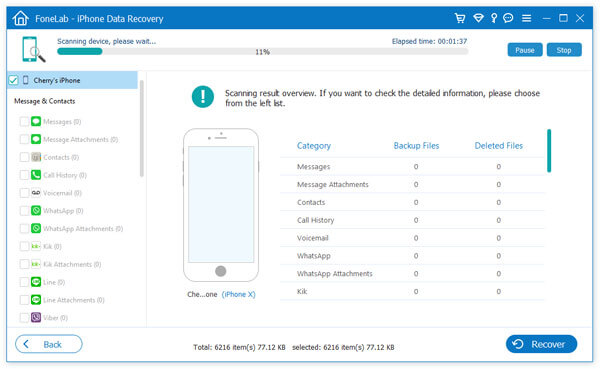
Paso 2 Conecte su iPhone a la PC/Mac y haga clic en "Iniciar escaneo" para escanear los datos en su iPhone.

Paso 3 Seleccione los datos de la aplicación que desea transferir al nuevo iPhone. Luego haga clic en "Recuperar" para hacer una copia de seguridad de estos datos en su PC/Mac.

Solo unos segundos después, se realizará una copia de seguridad de todos los datos de la aplicación en su PC/Mac.
Paso 4 Transferir datos de la aplicación al nuevo iPhone
Instale y ejecute el Transferencia de datos de la aplicación en PC/Mac y conéctalo a tu nuevo iPhone.
Toma fotos de la aplicación como ejemplo. Cuando desee transferir fotos de la aplicación al nuevo iPhone, haga clic en "Fotos" en la lista de la izquierda. Puede crear una nueva carpeta o elegir una carpeta original para las fotos transferidas. Haga clic en "Agregar" para seleccionar las fotos necesarias.

Fácil, ¿verdad? Transferir datos de la aplicación al nuevo iPhone de aquí.
Después de un tiempo, este poderoso software transferirá las fotos de la aplicación a su nuevo iPhone. De la misma manera, el audio y el video de la aplicación se pueden mover fácilmente a otro iPhone.
Consejos:
1. La transferencia de aplicaciones a otro iPhone mediante la sincronización de la copia de seguridad de iCould depende en gran medida de la velocidad de la red. Y el espacio iCould gratuito para almacenar la copia de seguridad de su iPhone es de 5 GB.
2. El software de respaldo puede funcionar como una herramienta de recuperación de datos para restaurar los datos perdidos/eliminados como fotos, contactos, favoritos de Safari y más para su dispositivo iOS.
3. Puede usar el software de transferencia para eliminar datos entre dos dispositivos iOS. Además de los datos de la aplicación, también puede ayudarte a transferir fotos, contactos, música, películas, etc.
En este artículo, hablamos principalmente de dos formas de transferir aplicaciones a un nuevo iPhone y un método efectivo para copiar datos de aplicaciones a otro iPhone. Si desea mover aplicaciones de iPhone de un iPhone antiguo a uno nuevo, puede usar los métodos que mencionamos anteriormente para hacerlo.
¿Ya tienes muchas aplicaciones y transfieres aplicaciones de iTunes a tu iPhone? Aquí hay una guía simple que le muestra cómo transferir aplicaciones de iTunes a su iPhone de manera fácil y rápida, junto con algunos consejos útiles que debe tener en cuenta.
Paso 1 Conecta tu iPhone a tu PC o Mac e inicia la última versión de iTunes.
Paso 2 Haga clic en el botón "iPhone". A continuación, elija la opción de "Aplicaciones", y luego haga clic en "App Store".

Paso 3 Haga clic en la opción "Comprado" y luego inicie sesión en App Store con su ID de Apple.

Paso 4 Seleccione la opción 'Sincronizar' y espere a que las aplicaciones se transfieran a su iPhone. Una vez que logre transferir la aplicación de iTunes al iPhone, puede expulsar el iPhone. Navegue a su teléfono, puede encontrar las aplicaciones transferidas en su iPhone.